电脑公司win7系统优化清理电脑c盘系统垃圾
如何清理win7电脑c盘系统垃圾?C盘满了之后导致电脑的运行都变的不流畅了,如何进行win7系统优化?想要清理C盘的空间吗?下面小编带来电脑公司win7系统优化清理电脑c盘系统垃圾。
清理win7电脑c盘系统垃圾教程一
一、首先,打开桌面上开始菜单,在搜索程序和文件处输入CMD命令,然后此时上方会显示一个CMD程序,再鼠标右键单击一下,选择以“管理员身份运行”。
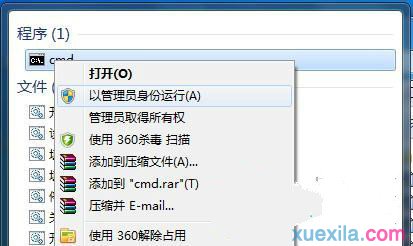
二、如下图所示,在打开的命令提示符窗口中,输入powercfg -H off,即可关闭掉“休眠文件将被压缩”。
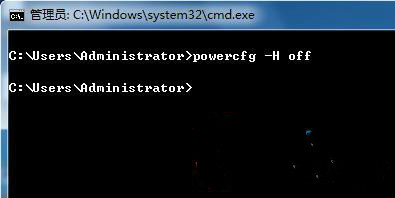
三、然后再点击桌面“计算机”,在右键菜单中选择“属性”,此时会弹出一个计算机基本属性的窗口,选择左侧窗口栏中的“高级系统设置”。#f#
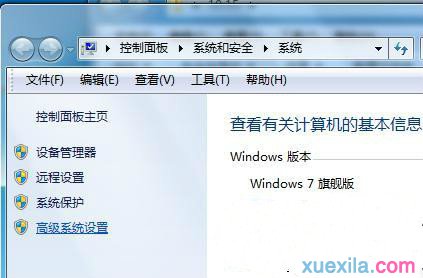
四、在win7旗舰版64位纯净版弹出来的“系统属性”窗口中,切换到“高级”项,然后再点击性能处的“设置”按钮。随即会弹出一个性能选项窗口,点击虚拟内存下的“更改”,即会有一个“虚拟内存”的界面出现,选择最下面的“无分页文件”,再点击“确定”按钮。
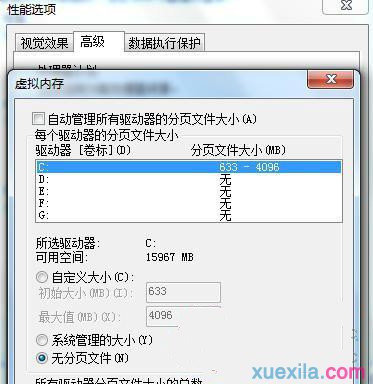
五、设置完成后,再打开C:\Windows文件,点击进入Winsxs,右键单击一下该文件属性,点击属性处的“高级”按钮,然后会出现一个小窗口,在压缩或加密属性下,勾选“压缩内容以便节省磁盘空间”,再点击确定按钮即可。
清理win7电脑c盘系统垃圾教程二
1系统休眠功能会在C盘根目录产生隐藏的系统文件:hiberfil.sys,这个文件大小正好和自己的物理内存是一致的,当你让电脑进入休眠状态时,Windows 在关闭系统前将所有的内存内容写入Hiberfil.sys文件。而后,当你重新打开电脑,操作系统使用Hiberfil.sys把所有信息放回内存,电脑恢复到关闭前的状态。可Windows并不会将这个文件删除,而是一直放在硬盘上,会白白地占用一部分磁盘空间。有了睡眠功能就可以了,休眠功能可以选择不要的,这个可是硬盘空间占用大户,关闭休眠可以释放的空间相当可观,你的内存有多大,就可释放多大,例如你的内存是4G的,那就可以释放4G空间了。
2Win7、Win8下安全删除休眠文件的方法:
用管理员身份运行cmd.exe 打开命令行窗口,然后运行:powercfg -h off。
注意,C盘残留的hiberfil.sys隐藏文件可以取消隐藏后,直接删除。

相关阅读
win7系统排行
热门教程